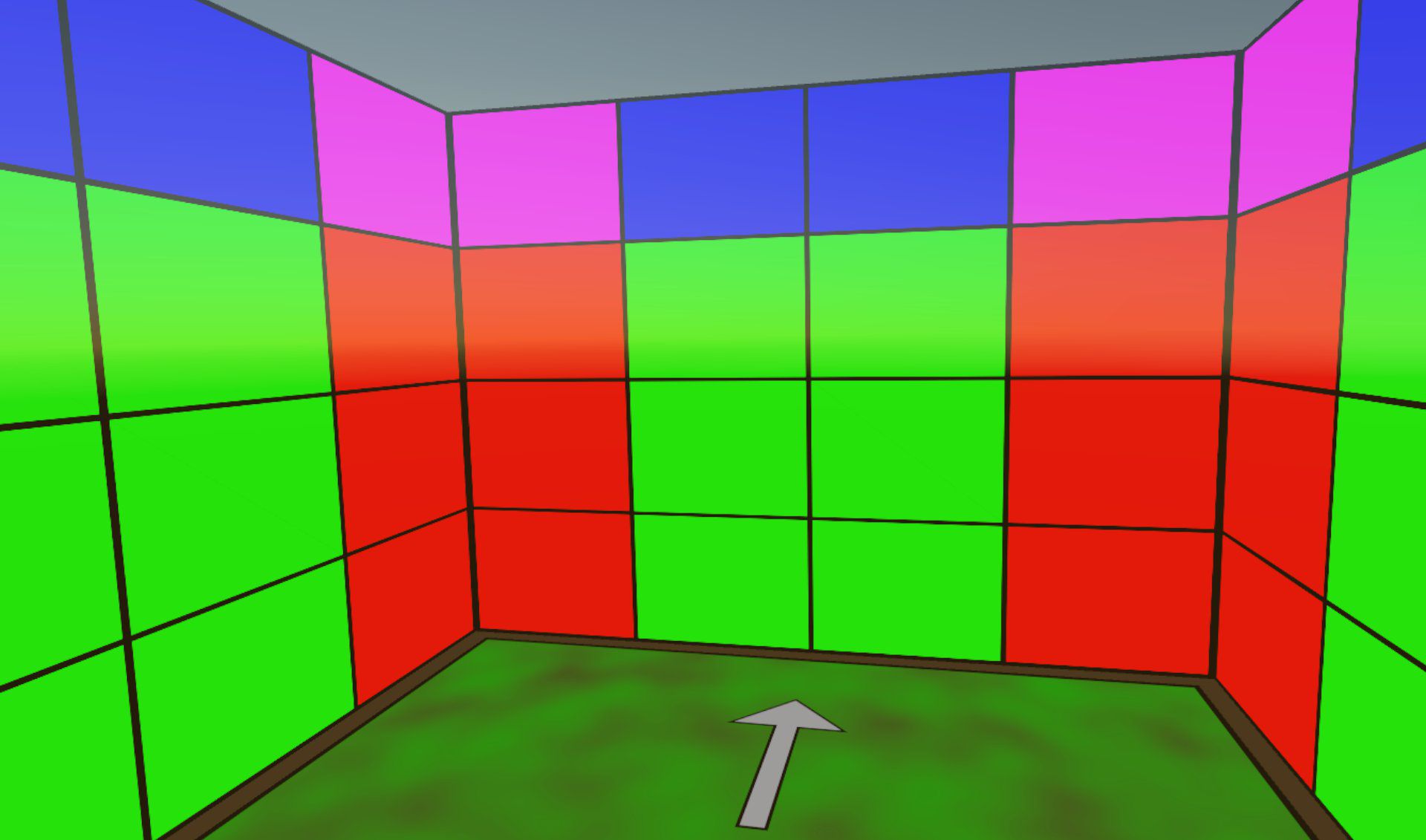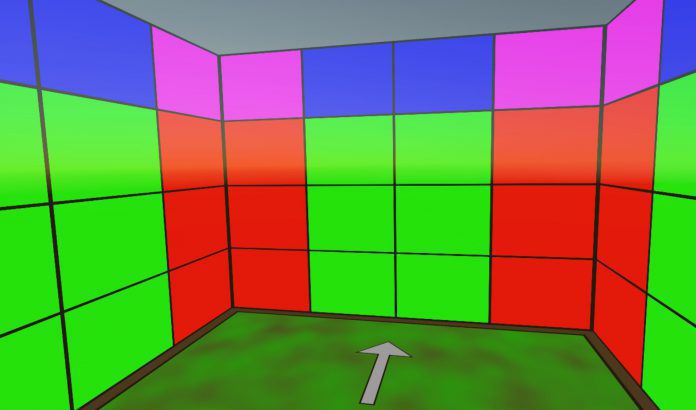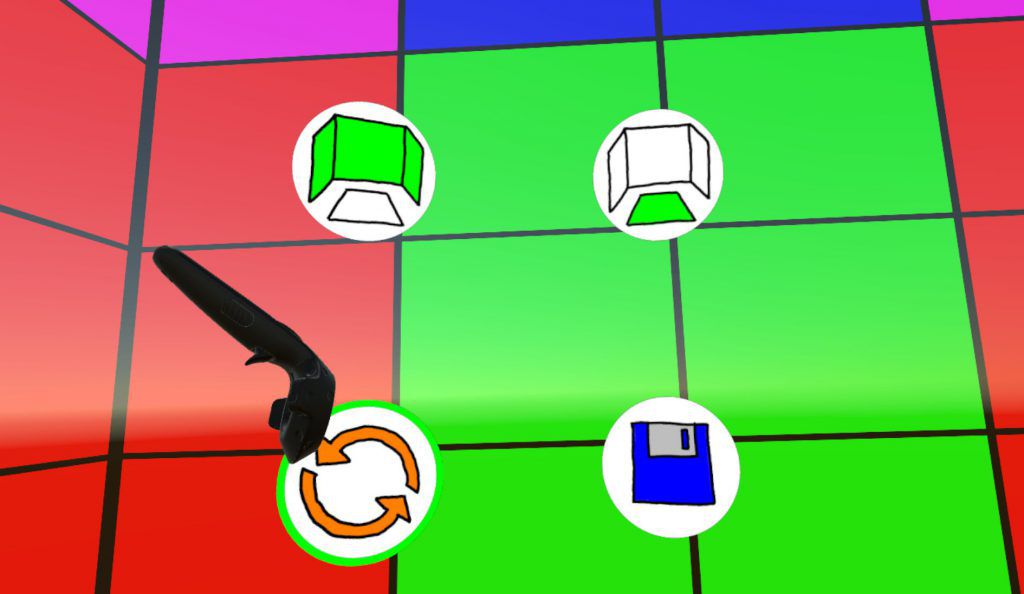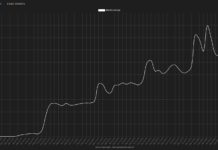Chi usa SteamVR conosce bene lo Chaperone, è quella griglia che ci appare all’improvviso quando stiamo per sbattere contro le pareti della stanza in cui usiamo la VR. Quando Valve ha dovuto inserire in SteamVR l’impostazione dell’area di gioco ha cercato il metodo più semplice ed immediato, appoggiare i controller a terra per individuare il pavimento e percorrere il profilo delle pareti con un controller per individuare i limiti. Il Playspace, l’area di gioco, viene posizionata circa 30cm all’interno di questi confini. Purtroppo però non tutte le stanze sono aree vuote perfettamente squadrate, spesso ci si ritrova a fare i conti con mobilio e attrezzature che non possiamo spostare e che portano ad una definizione non ottimale dello spazio di gioco. Con OpenVR Advanced Setting è possibile intervenire su alcuni parametri, come l’orientamento del Playspace o la distanza di attivazione dello Chaperone, ma se si desidera la massima flessibilità allora la soluzione perfetta è ChaperoneTweak
Nato dalle frustrazioni per le limitazioni di SteamVR dello sviluppatore Xavr0k, ChaperoneTweak è un programma scritto in Unity3D che ci permette di visualizzare sotto forma di pareti colorate il nostro Chaperone e relativo Playspace. Direttamente in VR è possibile apportare qualsiasi modifica agendo con i controller, è possibile spostare i vari segmenti del muro, aggiungerne altri per creare forme irregolari, cambiare l’altezza del muro, ruotare o ridimensionare il Playspace, modificarne le proporzioni o cambiare visivamente l’altezza del pavimento. Utilizzando la telecamera del Vive è persino possibile ispezionare la stanza in tempo reale mentre svolgiamo le operazioni, per vedere per esempio in quale punto esatto si trovano i nostri piedi o se davanti a noi c’è un oggetto da aggirare (e proteggere) con un muro virtuale. In questo caso l’immagine della telecamera, attivabile con il trackpad, sarà agganciata ad uno dei controller.
L’utilizzo di ChaperoneTweak è molto semplice, premendo il tasto menu sul controller ci troveremo davanti quattro opzioni, la prima permetterà di regolare il muro, la seconda il pavimento, la terza riporterà tutto al punto di partenza nel caso avessimo fatto qualche modifica indesiderata e l’ultima, una volta ottenuto il risultato desiderato, permetterà di salvarlo in modo definitivo. I pulsanti sul controller da utilizzare invece sono i seguenti.
In modalità di modifica del muro:
- Grip nella riga più alta: regola l’altezza del muro
- Grip nelle tre righe più in basso: muove la parete più vicina in orizzontale
- Trigger nelle colonne di destra e sinistra: cancella gli angoli corrispondenti
- Trigger nella colonna centrale: divide il muro in due segmenti. Continuando a premere il Trigger (grilletto) si potrà muovere il nuovo angolo creato
In modalità di modifica del Playspace (pavimento):
- Grip nei due riquadri mediani di ogni lato: aggiusta la largezza in direzione del lato
- Grip nei quadrati in angolo: ruota l’angolo selezionato attorno all’angolo opposto e ridimensiona il Playspace, mantenendo inalterate le proporzioni
- Grip nei 4 quadrati centrali: muove tutto il Playspace in orizzontale
- Trigger nei 4 quadrati centrali: regola l’altezza del pavimento
- Trigger nei due riquadri mediani di ogni lato: Orienta il Playspace verso quel lato
- Trigger nei quadrati in angolo: ruota l’angolo selezionato attorno al centro del Playspace
ChaperoneTweak è disponibile gratuitamente come OpenSource su GitHub a questo indirizzo, è sufficiente scaricare il file zip, scompattarlo, lanciare l’eseguibile e indossare il visore.
Di seguito un video che mostra nel dettaglio le possibili operazioni
Iscrivetevi al nostro canale Discord per restare sempre aggiornati sulle ultime novità e stare in compagni di appassionati come voi!
Link: Gruppo VR-ITALIA